Hogyan lehet villogni a TP-Link TL-WR841N (TL-WR841ND) útválasztó?
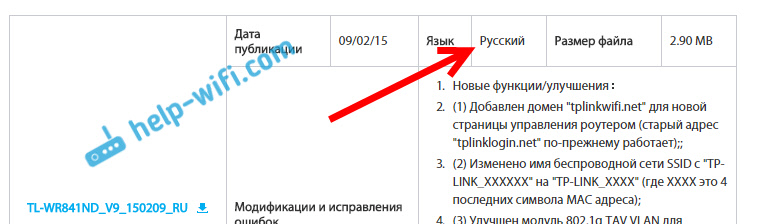
- 4743
- 839
- Balázs Kornél Gergő
Hogyan lehet villogni a TP-Link TL-WR841N (TL-WR841ND) útválasztó?
Helló! Most villogunk a tp-link tl-wr841n útválasztó. Ez az utasítás alkalmas a TL-WR841ND modellre. Már van egy utasításunk a webhelyen található TP-Link cég útválasztóinak firmware-jéről. Ott elmondtam, hogyan lehet megtudni az útválasztó hardver verzióját, letölteni a firmware -t, és valójában egy útválasztót villogni. Ez egy ilyen általános cikk, és azt gondoltam, hogy külön cikket kell készíteni a TP-Link útválasztó firmware-ről.
Ez egy nagyon népszerű modell, mondhatod, hogy népi :) Ezért azt gondolom, hogy a cikk sok számára hasznos lesz. Mellesleg, írtam arról, hogy ezt az útválasztót külön utasításokban állítsa be, itt olvashat. Ami a firmware TP-link TL-WR841N-t illeti, minden ugyanolyan egyszerű:
- Először megtudjuk az útválasztó hardver verzióját
- Letöltjük a modellünk firmware-jét (TL-WR841N, vagy TL-WR841ND) és a Hardver verzióját a hivatalos weboldalról.
- A kábelen keresztül csatlakozunk az útválasztóhoz, és frissítjük a firmware -t.
Mindez néhány percig tart. És a szoftverfrissítés jelentősen javíthatja az útválasztó működését. Az új frissítésekben a gyártó mindig javít valamit, hozzáadja és módosítja. Ezért a firmware frissítése után a TP-Link TL-WR841N még jobb és stabilabb kereshet.
Firmware oroszul a TL-wr841nd számára
Ehhez a modellhez sokan az orosz firmware -t keresik és kérdezik. Azt hiszem, meg kell válaszolnod erre a kérdésre. Az alábbiakban megmutatom, hogyan lehet letölteni a firmware-t a hivatalos TP-link webhelyről. Tehát az útválasztó minden hardver verziójára a webhely a firmware több verzióját jeleníti meg. Igen, vannak verziók az oroszul. Az írás idején a TP-Link TL-WR841ND orosz firmware csak a V9-re és a V8-ra vonatkozik (nem a legújabb). A webhely azt jelzi, hogy milyen nyelvi firmware.
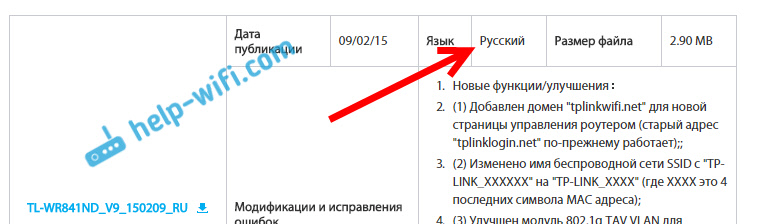
Egyetértek azzal, hogy az útválasztó felállítása sokkal könnyebb, ha az orosz menedzsment testület. De ott nincs semmi hamis az angol nyelven. Sőt, az útválasztó beállításának szinte minden utasítása a webes felület angol verziójának példájára írja.
Firmware frissítés a TP-Link TL-WR841N-en
Az 1 nem fontos, mindenekelőtt a TL-WR841N vagy az ND van, Meg kell tudnia az útválasztónk hardver verzióját. A legegyszerűbb módszer az, ha a matricát az útválasztó aljáról nézi. A hardver verzióját ott jelzik. Például az útválasztóm hardverén 7.2. Alulról, a matricán meg van írva 7. ver.2.

Van egy régi modellem, most már van 11 hardver verzióm. Mindent, tudjuk eszközünk verzióját. Ez az információ hasznos lesz a varrás betöltésekor. Mivel a firmware -t letölteni kell a verziónkhoz.
2 Ezenkívül le kell töltenünk a fájlt firmware segítségével. Töltsük le ezt a fájlt a TP-Link hivatalos weboldaláról. Nagyon fontos, töltse le az útválasztónk firmware -jét és a hardver verzióját.
Ha van modellje TL-WR841N, Ezután kövesse ezt a linket: http: // www.Tp-linkru.Com/letöltés/tl-wr841n.Html
Ha van Tl-wr841nd, Ezután keresztezze ezt a linket: http: // www.Tp-linkru.Com/letöltés/tl-wr841nd.Html
Ezenkívül a modellünk oldalán az útválasztónk hardver verzióját választjuk, amelyet fent megtanultunk. Van Ver 7.2, akkor a V7 -et választom.
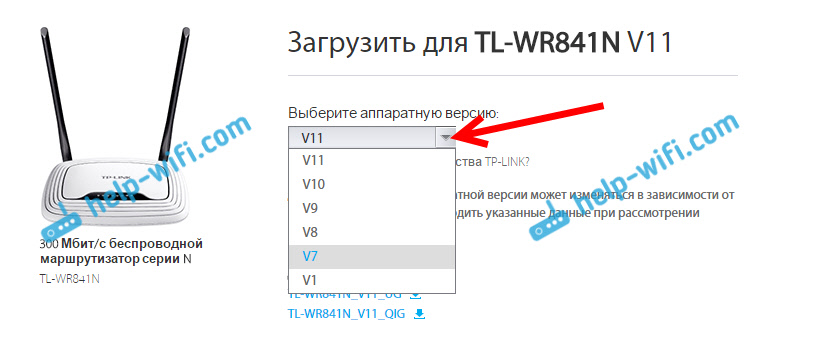
Válassza ki és görgessen lefelé az oldal lefelé. Tépje le a fület Épített -in (vagy firmware).

Töltse le az első firmware -t a listán. Ő a legújabb. Az archívumot firmware -vel mentjük a számítógépen. Mentse el például az asztalon.

Most nyissa meg a letöltött archívumot, és távolítsa el a firmware fájlt.

Ennyi, van a megfelelő fájlunk. Csak csak egy útválasztóba önteni.
3 Figyelem! A firmware frissítése idején csatlakoztassa a számítógépet (laptop) a TP-Link TL-WR841N-hez a hálózati kábellel, amely az útválasztóval érkezik. Nem villoghat a Wi-Fi útválasztó.
Tehát csatlakozunk a kábelhez, és bemegyünk a beállításokba. Nyissa meg a böngészőt, gyűjtse össze a címet a címsorban 192.168.1.1 és keresztezi. Megjelenik a felhasználónév és a jelszó kérése (alapértelmezés szerint admin és admin). Ha elmulasztja a beállításokat, akkor nézze meg ezt a cikket.
A beállításokban lépjen a fülre Rendszereszközök - Firmware frissítés. nyomja meg a gombot Válassz fájlt, és válassza ki a firmware fájlt a vezetőben, amelyet letöltöttünk.
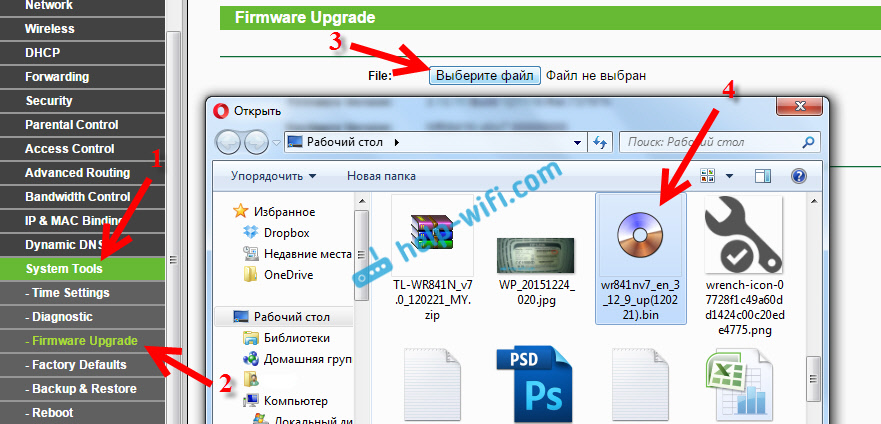
nyomja meg a gombot Frissítés.
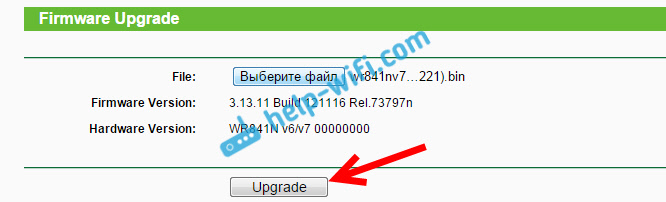
Várjuk, amíg a firmware frissítésének folyamata véget ér.

Nem érintünk semmit, és nem kapcsoljuk ki. Az útválasztó újraindul, és készen áll a munkára.
- « Hogyan lehet megváltoztatni a Wi-Fi útválasztó tp-link jelszavát?
- ROTER beállítások ASUS RT-N18U. Kapcsolat, internetes beállítás és Wi-Fi hálózat »

